Instalação manual do certificado de segurança no navegador Firefox
Este artigo é sobre o AdGuard para Android, um bloqueador de anúncios multifuncional que protege seu dispositivo a nível de sistema. Veja como funciona ao baixar o AdGuard
Para que o AdGuard filtre com êxito o tráfego HTTPS no Firefox, o navegador precisa confiar no certificado do AdGuard. Isso pode ser obtido de forma diferente para diferentes versões do Firefox.
Método 1
Proíbe o Google Chrome de enviar sua versão e informações de modificação com solicitações para domínios do Google (incluindo Double Click e Google Analytics).
Este método funciona no Firefox para Android versão 90.0 e posteriores.
:::
Para fazer com que o Firefox confie no certificado do AdGuard, faça o seguinte:
Execute o navegador.
Vá até Configurações → Sobre o Firefox.
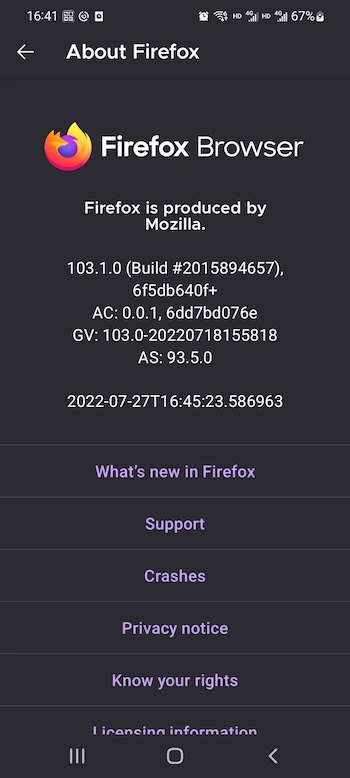
Toque no logotipo do Firefox cinco vezes.
Navegue até Configurações → Configurações secretas.
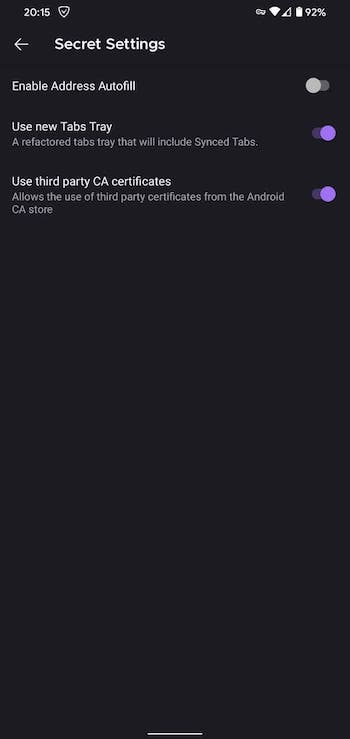
Ative Usar certificados CA de terceiros.
Método 2
Proíbe o Google Chrome de enviar sua versão e informações de modificação com solicitações para domínios do Google (incluindo Double Click e Google Analytics).
Este método só funcionará em dispositivos com root .
:::
Instale e configure o ADB; Na plataforma Windows, os usuários da Samsung talvez precisem instalar esse utilitário.
Ative o modo de desenvolvedor e ative a depuração USB:
- Abra as Configurações em seu telefone;
- Vá para a seção Sistema (último item no menu de configurações). Nesta seção, encontre o subitem Sobre o telefone;
- Toque na linha Número de build 7 vezes. Depois disso, você receberá uma notificação de que Você agora é um desenvolvedor (Se necessário, insira um código de desbloqueio para o dispositivo);
- Abra Configurações do sistema → Opções do desenvolvedor → Role para baixo e ative Depuração USB → Confirme se a depuração está ativada na janela Permitir depuração USB depois de ler o aviso com atenção.
Instale o navegador Firefox (versão de lançamento);
Abra as configurações do AdGuard ** (ícone de engrenagem no canto inferior direito) → Filtragem → Rede → Filtragem HTTPS → Certificado de segurança → Instruções para o Firefox → Instalar para versões antigas**;
Abra a pasta
data/data/org.mozilla.firefox/files/mozillausandoadb shell suecd data/data/..., então navegue até a pasta chamadaxxxxxxx.defaulte memorize seu nome;Na pasta especificada, estamos interessados em dois arquivos:
cert9.dbkey4.db
Precisamos mover esses arquivos para uma pasta do navegador onde ocorreu o problema do certificado de segurança:
data/data/org.mozilla.<browser_name>/files/mozilla/yyyyyy.default.
O comando completo ficará assim:
adb shell sucp -R data/data/org.mozilla.firefox/files/mozilla/xxxxxxxxxx.default/cert9.db data/data/org.mozilla.<browser_name>/files/mozilla/yyyyyyyyyy.defaultcp -R data/data/org.mozilla.firefox/files/mozilla/xxxxxxxxxx.default/key4.db data/data/org.mozilla.<browser_name>/files/mozilla/yyyyyyyyyy.default
Caso você tenha recebido a notificação do sistema permissão negada, você deve primeiro mover os arquivos especificados para o diretório que não exige permissão. Depois disso, você deve movê-los para a pasta necessária no seu navegador Firefox.
O comando completo deve ser assim:
adb shell sucp -R data/data/org.mozilla.firefox/files/mozilla/xxxxxxxx.default/cert9.db sdcard/Downloadcp -R data/data/org.mozilla.firefox/files/mozilla/xxxxxxxxx.default/key4.db sdcard/Downloadcp -R sdcard/Download/cert9.db data/data/org.mozilla.<browser_name>/files/mozilla/yyyyyyyyyy.defaultcp -R sdcard/Download/key4.db data/data/org.mozilla.<browser_name>/files/mozilla/yyyyyyyyyy.default
Se
adb shell sunão funcionar, você deve tentar inicialmenteadb shelle depoissu.